
Spela in en film i QuickTime Player på datorn
Du kan göra en film med hjälp av den inbyggda kameran på datorn eller med din iPhone, iPad eller iPod Touch. När du spelar in en film visas inspelningsreglage för att börja spela in, styra volymen och välja inspelningsalternativ.
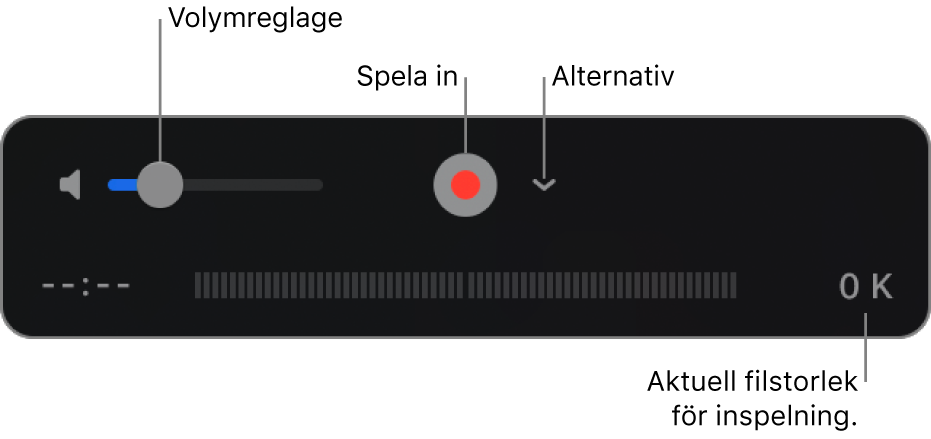
Använda den inbyggda kameran på datorn
Välj Arkiv > Ny filminspelning i appen QuickTime Player
 på datorn.
på datorn.När reglagen för inspelning visas ser du en grön lampa bredvid den inbyggda kameran på datorn.
Tips: Om det inte finns någon inbyggd kamera på datorn kan du ansluta en extern kamera.
Klicka på popupmenyn Alternativ och välj sedan några av följande inspelningsalternativ:
Kamera: Välj en kamera om du har mer än en.
Mikrofon: Välj en mikrofon om du har mer än en.
Kvalitet: Välj inspelningskvalitet. Inspelningar med maximal kvalitet skapar okomprimerade filer som kan ta mycket stor plats.
Inställning
Beskrivning
Hög
H.264-video och 44100 Hz AAC-ljud
Maximal
Apple ProRes 422-video och Linear PCM-ljud
Justera volymreglaget för ljudet du spelar in.
Starta inspelningen genom att klicka på inspelningsknappen
 och klicka sedan på stoppknappen
och klicka sedan på stoppknappen  när du är klar (eller använd Touch Bar).
när du är klar (eller använd Touch Bar).Om du vill pausa inspelningen alternativ-klickar du på inspelningsknappen
 . Klicka på den igen när du vill återuppta inspelningen.
. Klicka på den igen när du vill återuppta inspelningen.Spara och ange ett namn för inspelningen genom att välja Arkiv > Spara.
Använda en iPhone, iPad eller iPod touch som är ansluten till datorn
Du kan spela in det du ser på en ansluten enhet och spara det som en filmfil på datorn.
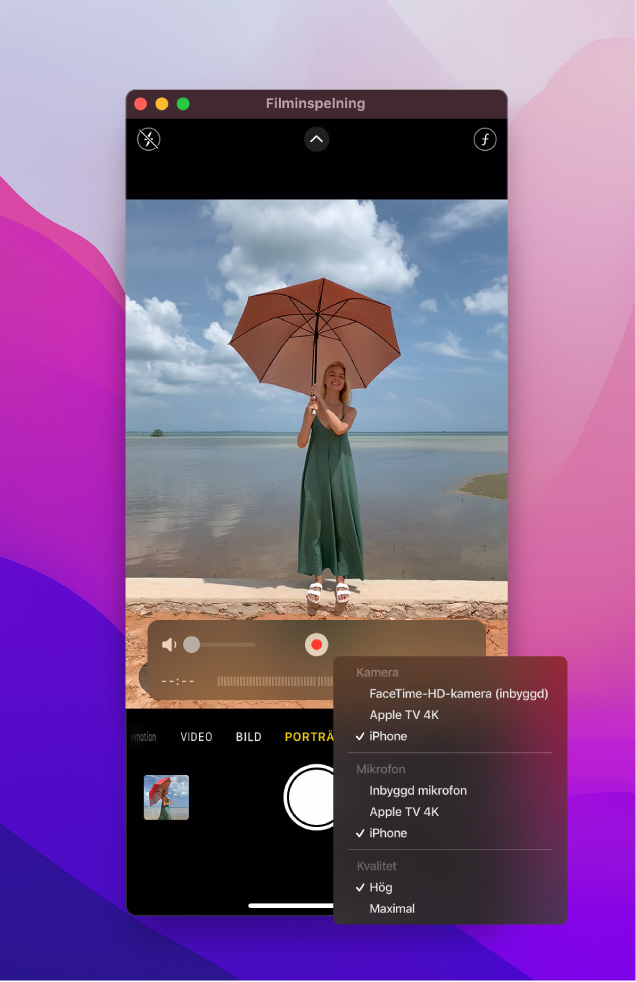
Anslut enheten till datorn.
Öppna appen QuickTime Player
 på datorn.
på datorn.Välj Arkiv > Ny filminspelning.
Klicka på popupmenyn Alternativ och välj sedan några av följande inspelningsalternativ:
Kamera: Välj den anslutna iPhone-, iPad- eller iPod touch-enheten.
Mikrofon: Välj en mikrofon (om du har mer än en tillgänglig).
Kvalitet: Välj inspelningskvalitet. Inspelningar med maximal kvalitet skapar okomprimerade filer som kan ta mycket stor plats.
Inställning
Beskrivning
Hög
H.264-video och 44100 Hz AAC-ljud
Maximal
H.264-video och Linear PCM-ljud
Justera volymreglaget för ljudet du spelar in.
Starta inspelningen genom att klicka på inspelningsknappen
 och klicka sedan på stoppknappen
och klicka sedan på stoppknappen  när du är klar (eller använd Touch Bar).
när du är klar (eller använd Touch Bar).Om du vill pausa inspelningen alternativ-klickar du på inspelningsknappen
 . Klicka på den igen när du vill återuppta inspelningen.
. Klicka på den igen när du vill återuppta inspelningen.Spara och ange ett namn för inspelningen genom att välja Arkiv > Spara.
Tips: Om din iPhone, iPad eller iPod touch har stöd för AirDrop kan du spela in en video på enheten, skicka den trådlöst till datorn och sedan öppna videon i QuickTime Player. Se Använda AirDrop på datorn.